블리자드의 Battle.Net 1996년에 출시된 가장 인기 있는 온라인 게임, 소셜 네트워킹 및 디지털 배포 플랫폼 중 하나입니다. 가장 멋진 엔터테인먼트 경험을 만드는 데 전념하고 있습니다. Windows 11/10 PC에서 데스크톱 클라이언트를 실행하고 Battle.Net으로 계정을 생성하여 World of Warcraft III:Reforged, Diablo Immortal, Hearthstone, Call of Duty:Modern과 같은 인기 있는 게임 타이틀을 다운로드하고 플레이할 수 있습니다. Warfare(Warzone), Crash Bandicoot 4 등.
그러나 종종 플레이어는 게임 경험을 완전히 방해하는 다운로드 속도로 어려움을 겪습니다. 그렇다면 왜 이런 일이 발생합니까? Battle.net 런처 다운로드 속도 저하 문제의 원인은 무엇입니까? 잠재적인 문제와 해결 방법을 알아보려면 계속 읽으십시오.
2022년 Battle.Net을 통한 느린 게임 다운로드의 이유
Battle.net 런처의 느린 다운로드 속도 문제에 대한 몇 가지 일반적인 이유는 다음과 같습니다.
- <리 스타일="글꼴 무게:400;" aria-level="1">대역폭 제한
<리 스타일="글꼴 무게:400;" aria-level="1">이전 네트워크 어댑터 드라이버
<리 스타일="글꼴 무게:400;" aria-level="1">여러 다운로드가 대기열에 멈춤
<리 스타일="글꼴 무게:400;" aria-level="1">서버 사용 중
Battle.Net을 통해 Destiny 2, Warzone, COD:Modern Warfare 및 기타 타이틀을 다운로드할 때 느린 속도로 어려움을 겪고 있다면 문제를 해결하기 위해 해야 할 일이 있습니다.
다음을 읽어 보십시오. 합법적으로 무료로 PC 게임을 다운로드할 수 있는 최고의 웹사이트
Battle.Net 느린 다운로드 문제를 해결하는 방법(2022 업데이트된 가이드)
주어진 순서대로 이러한 해결 방법을 따르기만 하면 가능한 한 빨리 문제를 해결할 수 있습니다.
해결 방법 1 – 인터넷 사용량이 가장 많은 시간에는 게임을 다운로드하지 마세요
인터넷은 오후 6시에서 오후 11시 사이에 가장 많은 트래픽을 보입니다. 따라서 피크 시간대에 게임 다운로드를 고려하고 있다면 그냥 피하세요. Battle.Net 런처 느린 다운로드 속도 문제를 목격하지 못할 수도 있습니다.
가장 빠른 인터넷 속도를 즐기려면 이른 아침 4시에서 9시 사이 또는 늦은 오후 2시에서 7시 사이에 게임을 다운로드할 수 있습니다. 이 특정 시간에는 온라인에 접속하는 사람이 적어지므로 Battle.Net을 통해 게임을 다운로드할 때 더 많은 대역폭을 얻을 수 있습니다.
필독 사항: VAC를 수정하는 방법은 Windows 10에서 게임 세션 문제를 확인할 수 없습니다
해결 방법 2 – 네트워크 어댑터 드라이버 업데이트
Modern Warfare, Destiny 2 등을 다운로드할 때 Battle.Net 느린 다운로드 속도 문제가 계속 나타나는 경우 잠재적인 원인은 오래되었거나 누락되었거나 손상되었거나 손상된 네트워크 어댑터 드라이버일 수 있습니다. 따라서 가장 호환되는 최신 드라이버 버전을 실행하고 Battle.Net 및 기타 플랫폼을 사용하여 다운로드 속도를 높이십시오.
대부분 Windows 드라이버를 업데이트하는 방법에는 장치 관리자를 통한 수동 업데이트와 Professional Tool을 통한 자동 업데이트의 두 가지 방법이 있습니다. 수동 방법으로 진행하는 것은 좋은 컴퓨터 기술이 필요하고 OS, 하드웨어, 모델 번호 등과 관련된 모든 지식이 필요하기 때문에 많은 사용자에게 압도적으로 보입니다. 반면에 전문 드라이버 업데이터를 사용하는 경우 한 번에 대량 장치 드라이버를 업데이트하는 것이 바람처럼 느껴집니다.
Advanced Driver Updater 사용을 고려할 수 있습니다. 사용하기 쉬운 UI와 함께 제공되고 대규모 장치 데이터베이스를 지원하며 WHQL 인증 드라이버만 설치하므로 목적에 적합합니다. 무료 및 유료 버전을 모두 제공합니다. 제공하는 기능 목록을 확인하세요.
- <리 스타일="글꼴 무게:400;" aria-level="1">한 번의 클릭으로 최신 드라이버에 액세스하십시오. . <리 스타일="글꼴 무게:400;" aria-level="1">자동 스캔 실행 사용되지 않는 드라이버 목록을 가져옵니다. <리 스타일="글꼴 무게:400;" aria-level="1">맬웨어 없는 드라이버 업데이트를 즐기세요 모든 구성 요소에 대해. <리 스타일="글꼴 무게:400;" aria-level="1">14,000,000개 이상의 드라이버 데이터베이스 . <리 스타일="글꼴 무게:400;" aria-level="1">드라이버 백업 및 복원 용이하게. <리 스타일="글꼴 무게:400;" aria-level="1">드라이버 검사 예약 설정된 날짜/시간에 결함 드라이버를 감지합니다. <리 스타일="글꼴 무게:400;" aria-level="1">운전자 제외 업데이트되는 것을 방지하고 싶습니다. <리 스타일="글꼴 무게:400;" aria-level="1">정기 프로그램 업데이트 수신 사용자 경험을 향상시키기 위해.
아래 공유된 단계에 따라 Windows 11/10 PC에서 드라이버를 업데이트하는 과정을 알아보세요.
참고: 설정 시 자동 검사 실행을 선택한 경우. Advanced Driver Updater는 시작 시 포괄적인 검사를 수행합니다.
1단계: PC/노트북에 Advanced Driver Updater를 설치하고 실행합니다.
2단계: 지금 검색 시작 버튼을 클릭하여 드라이버 검색을 시작합니다.
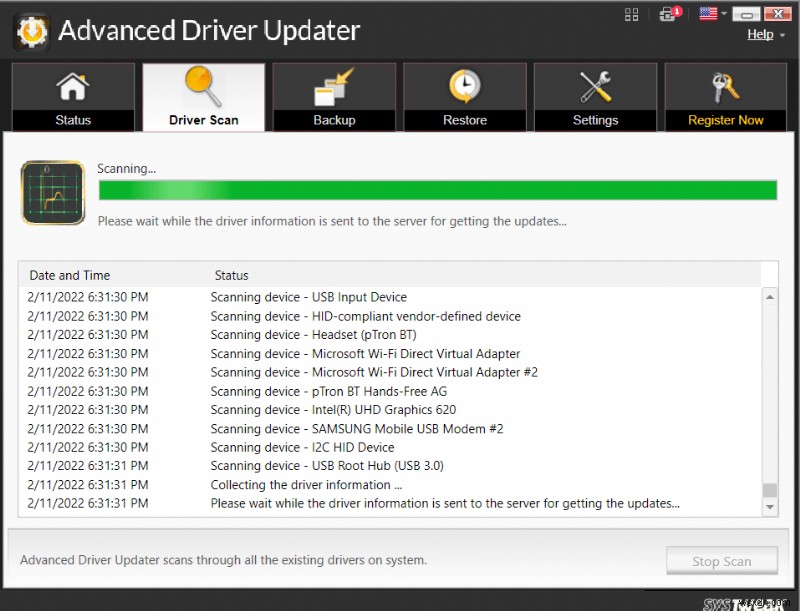
3단계: 스캔 프로세스가 완료되면 이전, 호환되지 않는, 손상된, 누락 및 손상된 모든 드라이버 목록이 표시됩니다. 목록을 미리 보고 결함이 있는 네트워크 어댑터 드라이버를 찾은 다음 옆에 있는 업데이트 버튼을 누르십시오.
또는 유료 버전의 Advanced Driver Updater가 있는 경우 최신 드라이버를 대량으로 설치하는 것을 고려할 수 있습니다. 계속 진행하려면 모두 업데이트 버튼을 누르세요!
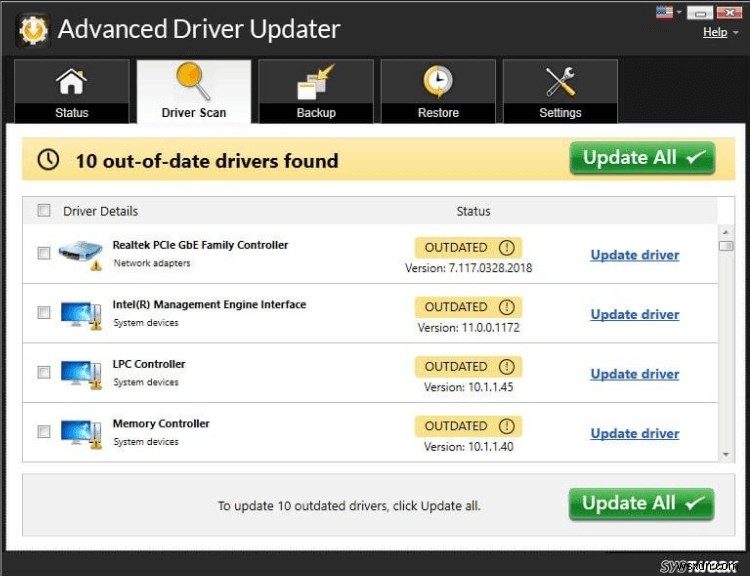
변경 사항을 적용하려면 컴퓨터를 다시 시작하고 Battle.Net에서 게임을 다시 다운로드해 보십시오. 이번에는 딸꾹질에 직면하지 않기를 바랍니다.
다음을 읽어보십시오. 좋아하는 PC 게임에서 FPS(초당 프레임 수)를 높이는 방법은 무엇입니까?
해결 방법 3 – VPN 사용
음, 대역폭 제한이 발생하는 경우 Windows 11/10 PC에서 Battle.Net 다운로드 속도 저하 문제가 발생할 수 있습니다. 이를 방지하려면 Systweak VPN과 같은 신뢰할 수 있고 신뢰할 수 있는 가상 사설망 솔루션을 사용하는 것이 좋습니다. ISP로부터 귀하의 트래픽을 숨기고 ISP가 귀하를 스로틀링하는 것을 방지합니다. 이 외에도 지역 제한을 우회하고 전 세계 어디에서나 좋아하는 콘텐츠를 연결, 액세스, 다운로드 및 스트리밍할 수 있는 안전한 방법을 제공합니다.
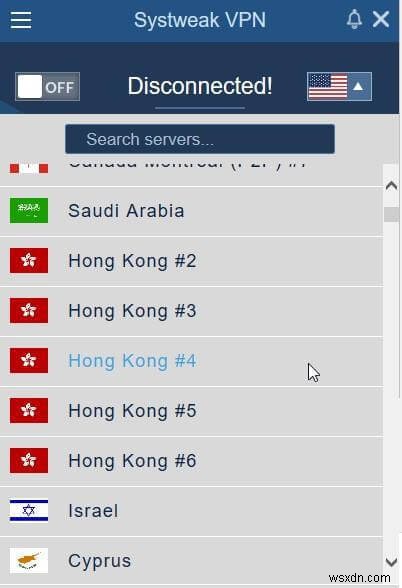
필독 사항: Overwatch 2가 실행되지 않는 문제를 해결하는 방법
해결 방법 4 – Battle.Net 런처에서 지역 변경
게임 업데이트가 제공되는 즉시 여러 플레이어가 다운로드를 예약합니다. 귀하와 다른 애호가들이 비슷한 시간을 설정하여 서버에 과부하가 걸릴 수 있습니다. 따라서 Warzone, Destiny 2, COD:Warfare 등을 다운로드할 때 Battle.Net 느린 다운로드 문제가 발생할 수 있습니다. 다른 지역으로 전환을 시도할 수 있으며 좋아하는 모든 게임 타이틀의 Battle.Net 다운로드 속도가 증가하는지 알 수 없습니다.
이렇게 하려면:
1단계: Blizzard 런처를 실행하고 다운로드 화살표를 누르십시오. , Battle.net 프로필 사진 근처에 있습니다. 로그아웃 버튼 클릭!
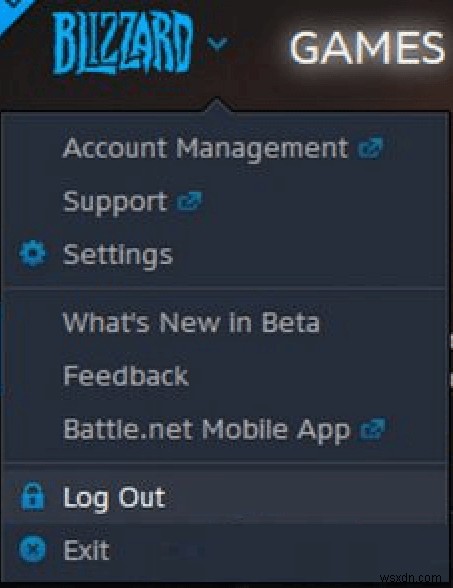
2단계: 다시 로그인하고 지구본 아이콘 을 클릭하기만 하면 됩니다. 다른 서버 또는 지역으로 전환합니다.
Destiny 2, Warzone &Warfare를 다운로드하는 동안 더 이상 Battle.Net 느린 다운로드 속도 문제가 발생하지 않기를 바랍니다.
결론
여전히 Battle.Net 느린 다운로드 문제로 인해 불편을 겪고 계시다면 지원팀에 문의하시기 바랍니다. 지원팀에서 Battle.Net 다운로드 속도를 높일 수 있는 효과적인 솔루션을 제공할 수 있습니다. 이 목록에서 건너뛰었을 수 있는 다른 수정 사항을 알고 있다면 아래 의견 섹션에서 제안 사항을 자유롭게 공유하십시오!
권장 읽기:
- 다운로드할 수 있는 최고의 무료 1인칭 슈팅 PC 게임 10개
- 새로운 투자 없이 즐길 수 있는 최고의 저사양 PC 게임
- Windows 10,11 PC용 최고의 무료 오프라인/온라인 레이싱 게임 9개
- PC에서 플래시 게임을 녹화하는 방법
